
ซอฟต์แวร์นี้จะช่วยให้ไดรเวอร์ของคุณทำงานอยู่เสมอ ทำให้คุณปลอดภัยจากข้อผิดพลาดทั่วไปของคอมพิวเตอร์และความล้มเหลวของฮาร์ดแวร์ ตรวจสอบไดรเวอร์ทั้งหมดของคุณใน 3 ขั้นตอนง่ายๆ:
- ดาวน์โหลด DriverFix (ไฟล์ดาวน์โหลดที่ตรวจสอบแล้ว)
- คลิก เริ่มสแกน เพื่อค้นหาไดรเวอร์ที่มีปัญหาทั้งหมด
- คลิก อัพเดทไดรเวอร์ เพื่อรับเวอร์ชันใหม่และหลีกเลี่ยงการทำงานผิดพลาดของระบบ
- DriverFix ถูกดาวน์โหลดโดย 0 ผู้อ่านในเดือนนี้
การทำให้เดสก์ท็อปใน Windows 10 นั้น Windows 8.1 เป็นการตั้งค่าถาวรเริ่มต้นนั้นมีประโยชน์มาก โดยเฉพาะอย่างยิ่งหากคุณเป็นผู้ใช้ใหม่และเคยชินกับเดสก์ท็อป Windows เก่า แม้ว่าการทำให้เดสก์ท็อปเป็นค่าเริ่มต้นใน Windows 10, 8 ไม่ใช่เรื่องง่าย แต่ใน Windows 8.1 Microsoft ได้ใช้คุณลักษณะที่ทำเช่นนี้ ดังนั้น หากคุณสนใจที่จะค้นหาวิธีการทำสิ่งนี้ โปรดดูคำแนะนำด้านล่าง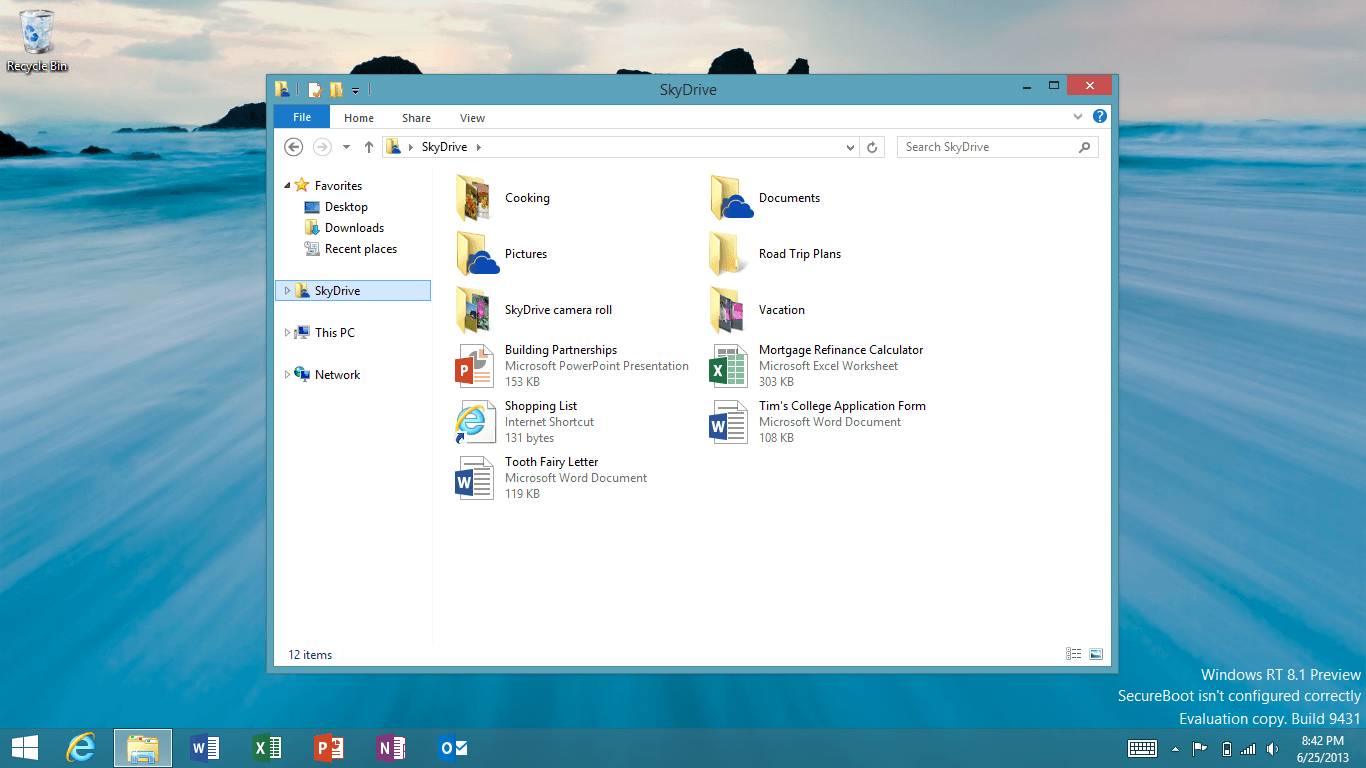
บทช่วยสอนนี้จะอธิบายในไม่กี่ขั้นตอนสั้นๆ เกี่ยวกับวิธีทำให้เดสก์ท็อปของคุณเป็นค่าเริ่มต้นใน Windows 10, 8.1 ได้ทันทีจากการบูตเครื่องพีซี กระบวนการทั้งหมดจะใช้เวลาไม่เกิน 2 นาทีในการทำให้สำเร็จ โดยปกติ Windows 10, 8.1 จะมีอิมเมจเริ่มต้นที่แตกต่างจากอิมเมจก่อนหน้า หลายคนรู้สึกผิดหวังที่พวกเขาต้องคลิกทุกครั้งที่เปิดพีซีในแอปเดสก์ท็อป มาดูกันว่าเราจะทำให้สิ่งต่าง ๆ ง่ายขึ้นสำหรับพวกเขาได้อย่างไร
ทำให้เดสก์ท็อปเป็นค่าเริ่มต้นใน Windows 10
1. หลังจากบูตเครื่อง Windows PC เราต้องคลิกซ้ายที่แอป "เดสก์ท็อป" ทางด้านซ้ายของหน้าจอเพื่อเข้าสู่โหมดเดสก์ท็อป
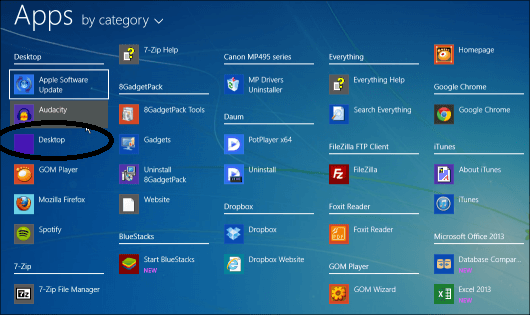
2. คลิกขวาที่พื้นที่เปิดบนแถบงาน (อยู่ที่ด้านล่างของหน้าจอ) และเลือก "คุณสมบัติ" จากที่นั่นโดยคลิกซ้ายที่มัน
3. คลิกซ้ายที่แท็บ "การนำทาง" ที่ด้านบนของหน้าต่าง "คุณสมบัติแถบงานและการนำทาง"
4. ใต้ส่วน "หน้าจอเริ่มต้น" ของหน้าต่าง ให้ทำเครื่องหมายที่ช่องถัดจาก "ไปที่เดสก์ท็อปแทนเริ่มเมื่อฉันลงชื่อเข้าใช้"
5. คลิก "ตกลง" ที่ด้านล่างของหน้าต่าง "คุณสมบัติแถบงานและการนำทาง"
6. รีบูตเครื่องคอมพิวเตอร์เพื่อให้การเปลี่ยนแปลงมีผล
หากคุณติดค้างอยู่ในหน้าจอไทล์และต้องการนำเดสก์ท็อปกลับมา คุณจะต้องปิดโหมดแท็บเล็ต ดังนั้น คลิกที่ไอคอนการแจ้งเตือนซึ่งอยู่ตรงนาฬิกา (คุณควรจะพบกล่องสี่เหลี่ยม) จากนั้นคลิกที่ปุ่มโหมดแท็บเล็ต ตอนนี้คุณควรปิดโหมดแท็บเล็ตแล้ว
นี่คือหลังจากที่คอมพิวเตอร์รีบูตเครื่องจะนำคุณไปยังแอปเดสก์ท็อปของคุณโดยอัตโนมัติ หากคุณมีความคิดหรือการปรับปรุงใด ๆ ในบทความนี้ แจ้งให้เราทราบด้านล่าง
เรื่องราวที่เกี่ยวข้องเพื่อตรวจสอบ:
- เดสก์ท็อปไม่พร้อมใช้งานหากตำแหน่งอยู่บนพีซีเครื่องนี้ [แก้ไขแล้ว 100%]
- ติดตั้ง MacOS Mojave Dynamic Desktop บน Windows 10
- Full Fix: ตั้งเป็นพื้นหลังเดสก์ท็อปไม่ทำงานใน Windows 10


